目录
在SkiaSharp中,透明度(Alpha通道)控制是一个非常重要的特性,它可以让我们创建半透明效果,实现更丰富的视觉表现。本文将详细介绍如何在SkiaSharp中控制透明度。
Nuget 安装包
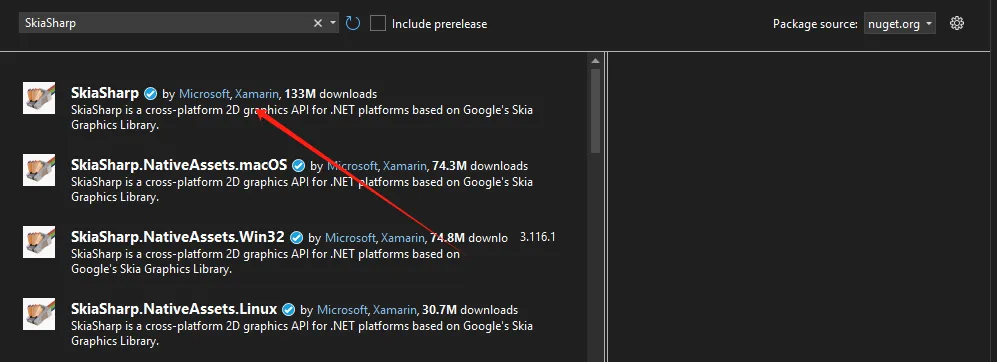
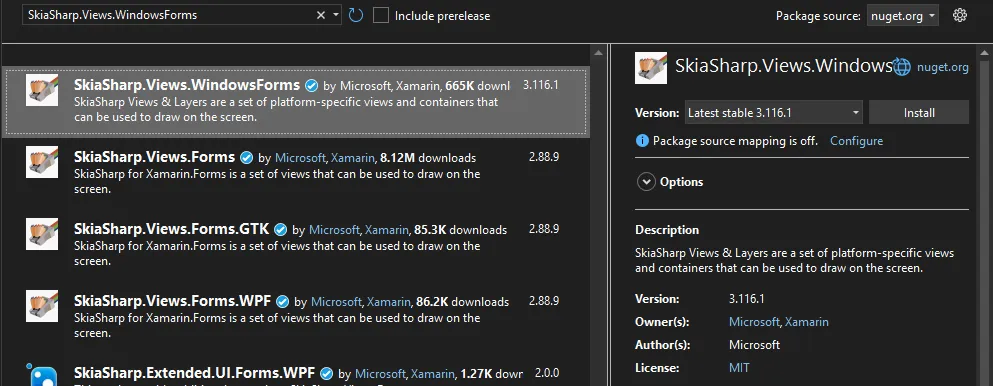
基础概念
在SkiaSharp中,颜色使用32位整数表示,包含四个通道:
- Alpha (透明度)
- Red (红色)
- Green (绿色)
- Blue (蓝色)
每个通道占用8位(0-255),其中:
- 0 表示完全透明
- 255 表示完全不透明
创建带透明度的颜色
使用SKColor构造函数
C#// 创建一个50%透明度的红色
// 参数顺序:red, green, blue, alpha
SKColor color1 = new SKColor(255, 0, 0, 128); // 红色,50%透明度
// 使用byte类型参数
byte alpha = 128;
byte red = 255;
byte green = 0;
byte blue = 0;
SKColor color2 = new SKColor(red, green, blue, alpha);
使用SKColors预定义颜色并调整透明度
C#// 从预定义颜色创建带透明度的颜色
SKColor transparentBlue = SKColors.Blue.WithAlpha(128);
使用SKColorF(浮点数表示)
C#// 使用浮点数表示颜色(范围0.0-1.0)
SKColorF colorF = new SKColorF(1.0f, 0.0f, 0.0f, 0.5f); // 红色,50%透明度
实际应用示例
绘制半透明矩形
C#using SkiaSharp;
using SkiaSharp.Views.Desktop;
namespace AppTransparency
{
public partial class Form1 : Form
{
SKGLControl skControl = new SKGLControl();
public Form1()
{
InitializeComponent();
skControl = new SKGLControl();
skControl.Dock = DockStyle.Fill;
skControl.PaintSurface += SkControl_PaintSurface;
this.Controls.Add(skControl);
this.BackColor = System.Drawing.Color.Black;
}
private void SkControl_PaintSurface(object sender, SKPaintGLSurfaceEventArgs e)
{
SKCanvas canvas = e.Surface.Canvas;
canvas.Clear(SKColors.Black);
DrawTransparentRectangles(canvas);
}
public void DrawTransparentRectangles(SKCanvas canvas)
{
// 创建画笔
using (var paint = new SKPaint())
{
// 绘制背景
canvas.DrawColor(SKColors.White);
// 绘制多个重叠的半透明矩形
for (int i = 0; i < 5; i++)
{
// 创建渐变的透明度
byte alpha = (byte)(255 - i * 40);
paint.Color = new SKColor(255, 0, 0, alpha);
// 绘制矩形
float x = 50 + i * 30;
float y = 50 + i * 30;
canvas.DrawRect(x, y, 100, 100, paint);
}
}
}
}
}
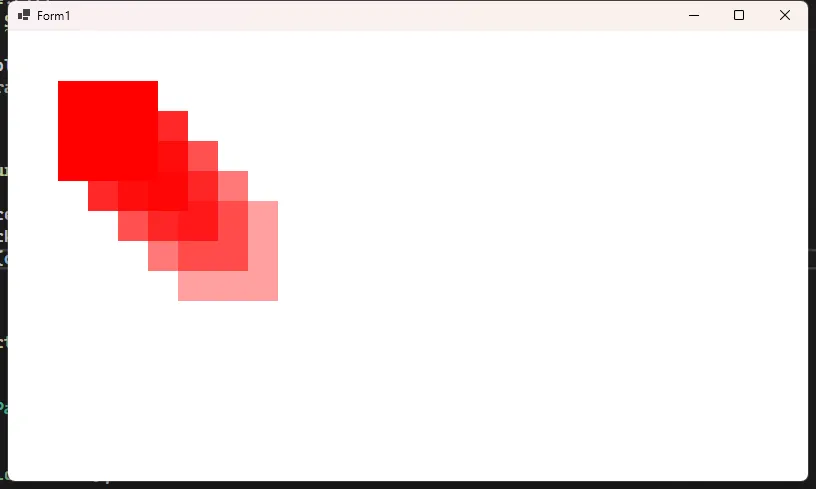
绘制渐变透明效果
C#public void DrawTransparentGradient(SKCanvas canvas)
{
using (var paint = new SKPaint())
{
// 创建渐变色
var colors = new SKColor[]
{
new SKColor(255, 0, 0, 255), // 完全不透明的红色
new SKColor(255, 0, 0, 0) // 完全透明的红色
};
// 定义渐变位置
var positions = new float[] { 0.0f, 1.0f };
// 创建线性渐变
using (var shader = SKShader.CreateLinearGradient(
new SKPoint(0, 0),
new SKPoint(200, 0),
colors,
positions,
SKShaderTileMode.Clamp))
{
paint.Shader = shader;
canvas.DrawRect(50, 50, 200, 100, paint);
}
}
}
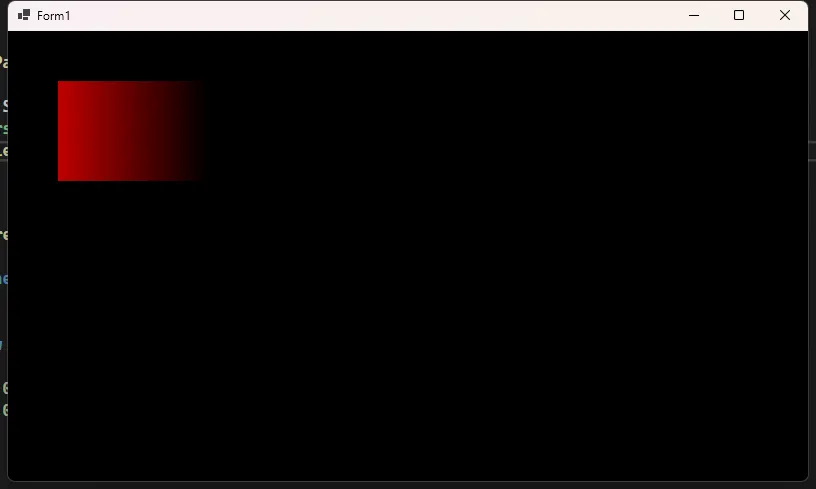
实现图层混合效果
C#public void DrawLayerBlending(SKCanvas canvas)
{
using (var paint = new SKPaint())
{
// 绘制背景
canvas.DrawColor(SKColors.White);
// 绘制第一个圆
paint.Color = new SKColor(255, 0, 0, 128); // 半透明红色
canvas.DrawCircle(100, 100, 50, paint);
// 绘制第二个圆
paint.Color = new SKColor(0, 0, 255, 128); // 半透明蓝色
canvas.DrawCircle(150, 100, 50, paint);
}
}
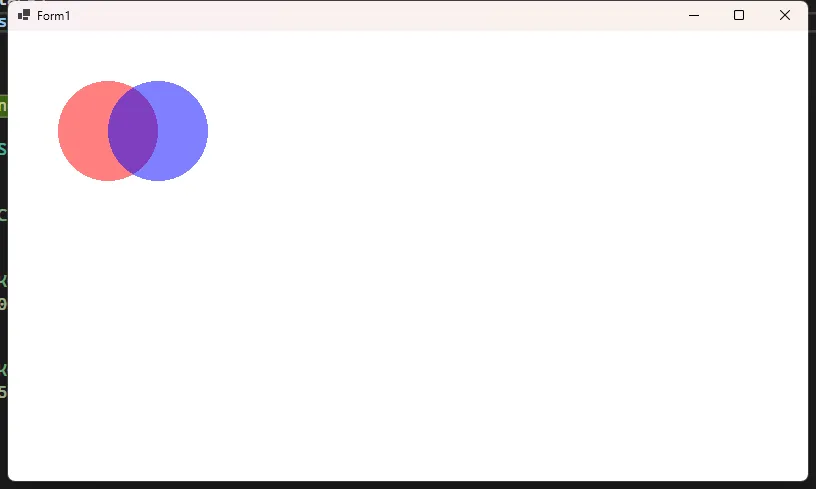
高级技巧
使用SaveLayer创建透明图层
C#public void DrawWithTransparentLayer(SKCanvas canvas)
{
// 先绘制一些背景图形
var backgroundPaint = new SKPaint
{
Color = SKColors.Green
};
canvas.DrawCircle(150, 150, 80, backgroundPaint);
// 保存当前画布状态
canvas.Save();
// 创建一个半透明图层
var paint = new SKPaint
{
Color = SKColors.White.WithAlpha(128) // 使用白色半透明图层
};
var layer = canvas.SaveLayer(paint);
// 在图层上绘制内容
paint.Color = SKColors.Red;
canvas.DrawCircle(100, 100, 50, paint);
paint.Color = SKColors.Blue;
canvas.DrawRect(75, 75, 100, 100, paint);
// 恢复图层
canvas.RestoreToCount(layer);
// 恢复画布状态
canvas.Restore();
}
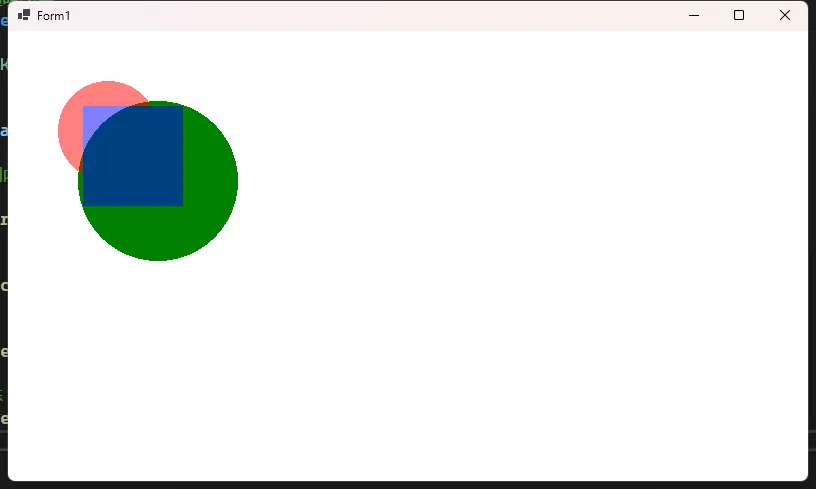
动态调整透明度
C#private SKGLControl skControl;
private float progress = 0.0f;
private System.Windows.Forms.Timer animationTimer;
public Form1()
{
InitializeComponent();
skControl = new SKGLControl();
skControl.Dock = DockStyle.Fill;
skControl.PaintSurface += SkControl_PaintSurface;
this.Controls.Add(skControl);
this.BackColor = System.Drawing.Color.Black;
// 设置定时器
animationTimer = new System.Windows.Forms.Timer();
animationTimer.Interval = 16; // 约60fps
animationTimer.Tick += AnimationTimer_Tick;
animationTimer.Start();
}
private void AnimationTimer_Tick(object sender, EventArgs e)
{
if (progress < 1.0f)
{
progress += 0.02f; // 调整这个值可以改变动画速度
if (progress > 1.0f) progress = 1.0f;
skControl.Invalidate(); // 请求重绘
}
else
{
animationTimer.Stop(); // 动画完成后停止定时器
}
}
private void SkControl_PaintSurface(object sender, SKPaintGLSurfaceEventArgs e)
{
SKCanvas canvas = e.Surface.Canvas;
canvas.Clear(SKColors.White);
DrawWithAnimatedTransparency(canvas, progress);
}
public void DrawWithAnimatedTransparency(SKCanvas canvas, float progress)
{
using (var paint = new SKPaint())
{
byte alpha = (byte)(255 * progress);
paint.Color = SKColors.Blue.WithAlpha(alpha);
canvas.DrawRect(50, 50, 200, 200, paint);
}
}
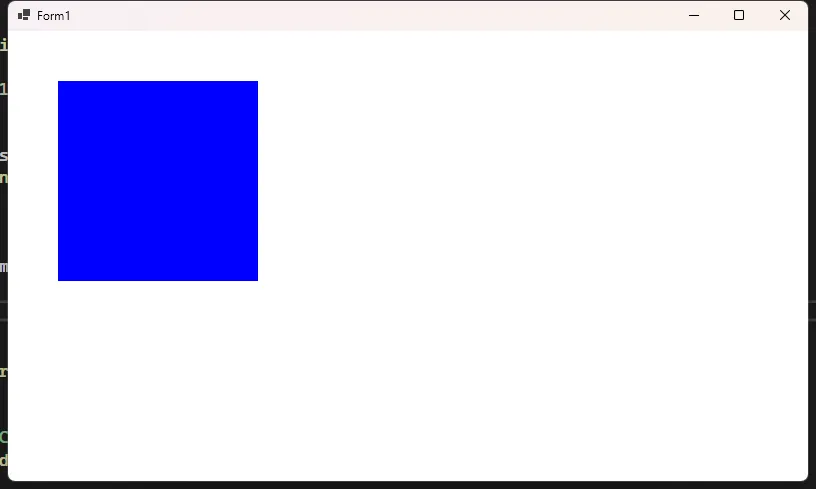
注意事项
- 性能考虑
- 使用大量半透明图层可能会影响性能
- 尽可能合并相似的透明度操作
- 考虑使用缓存机制来优化重复绘制
- 颜色混合
- 半透明颜色的叠加效果与绘制顺序有关
- 注意背景色对最终效果的影响
- 内存管理
- 正确使用using语句来释放资源
- 及时释放不再使用的SKPaint对象
总结
SkiaSharp提供了丰富的透明度控制功能,可以用来创建各种视觉效果。通过合理使用Alpha通道,我们可以实现:
- 半透明效果
- 渐变透明
- 图层混合
- 动画效果
掌握这些技巧对于创建专业的图形应用至关重要。在实际应用中,需要根据具体需求选择合适的透明度控制方式,并注意性能优化和内存管理。
本文作者:技术老小子
本文链接:
版权声明:本博客所有文章除特别声明外,均采用 BY-NC-SA 许可协议。转载请注明出处!
目录